
Мазмуну:
- Автор John Day [email protected].
- Public 2024-01-30 10:43.
- Акыркы өзгөртүү 2025-01-23 14:53.
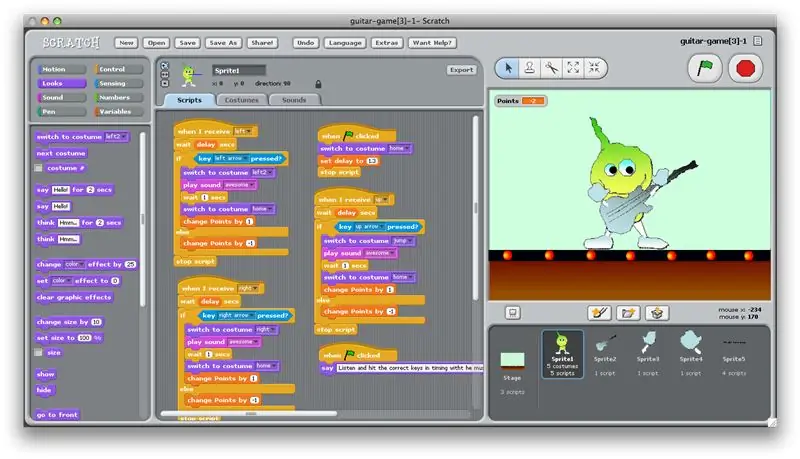
Бул окуу куралы сизге Scratch ичинде DDR стилиндеги оюнду кантип жасоону үйрөтөт.
1 -кадам: Калыпты жүктөө
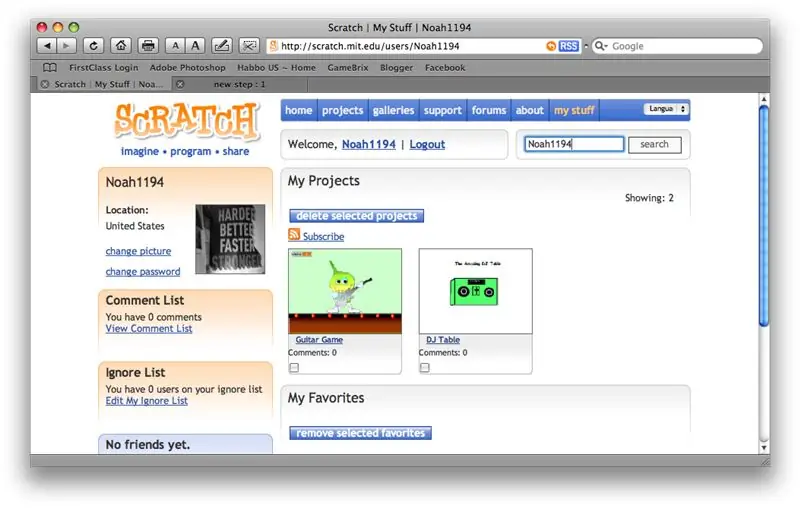
1) https://www.scratch.mit.edu дарегине өтүңүз) Издөө талаасына Noah1194.3 деген колдонуучунун атын жазыңыз) Гитара оюнунун апплетин басып, оюнду жүктөп алыңыз.
2 -кадам: Beats жана Commands жаздыруу
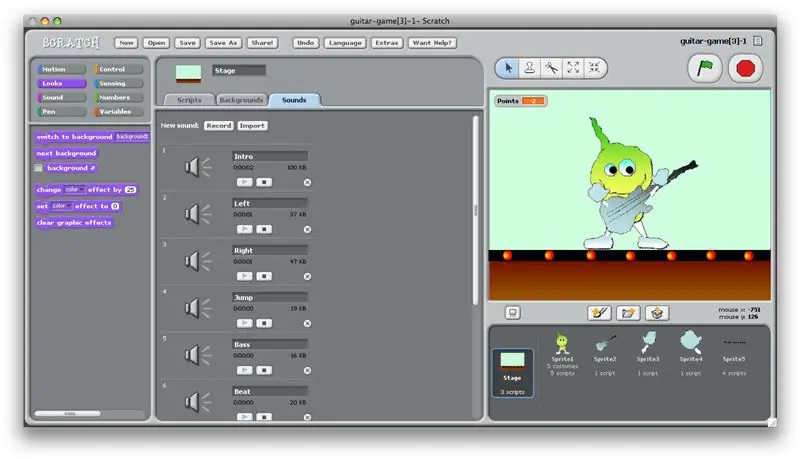
1) Скретчте ачылгандан кийин, астыңкы оң жактагы сахна спритин чыкылдатыңыз.
ЭСКЕРТҮҮ: Программалоо талаасында "желек басылганда" үч буйрук бар экенин байкайсыз. 2) "Жел басылганда" командалардын биринин алдында beat жана bass аттуу үн буйруктары бар команда болушу керек. Бул фондо ойногон үндөр. Үндөр өтмөгүнө өтүңүз, жана сиз көптөгөн жазууларды көрөсүз. Жазуу баскычын чыкылдатып, урууларыңызды жазыңыз. Ошондой эле солго, оңго, секирүү жана укмуш деп буйруктарыңызды жазыңыз.
3 -кадам: Оюнга үн коюу
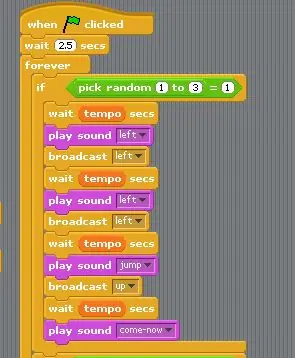
1) Башка "желек басылганда" түбөлүк блокто турган көптөгөн буйруктар бар. Ал блокто жазуу буйруктарынын айланасында "эгер" бар. "Эгерде" блоктордо "туш келди" тандап алса, анда 3 буйруктун бирин тандап алса болот. Үч буйрук - сол, оң же секирүү программалары. Тандоодон кийин жазуу буйруктары коюлат. "Добуш берүү" блогун чыкылдатыңыз жана менин жаздырууну өзүңүздүкүнө алмаштырыңыз. Муну үч "эгер" блоктору үчүн жасаңыз.
4 -кадам: Beatsти оюнга киргизүү
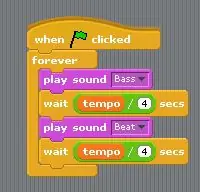
1) Башка "желек чыкылдатылганда", эки ойнотуучу үн буйругу бар түбөлүк блок бар, плюс күтүү буйруктары. Ойнотуу үн блогун чыкылдатып, өзүңүздүн бас жана ритмдерди киргизиңиз.
5 -кадам: Укмуш үндү коюу
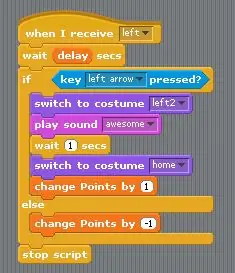
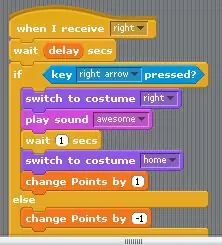
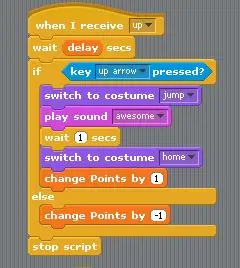
1) Scratchтин ылдый жагындагы sprite1 чыкылдатыңыз. (Бул келгиндин башы жана буту.)
2) "Мен алганда" деген үч буйрук бар, андан кийин солго, оңго же өйдө. Төмөндө сиз "коркунучтуу" үнү бар үн блогун таба аласыз. Чыкылдатып, аны өзүңүзгө алмаштырыңыз. Муну үч командалык блок менен жасаңыз.
6 -кадам: бүктөө
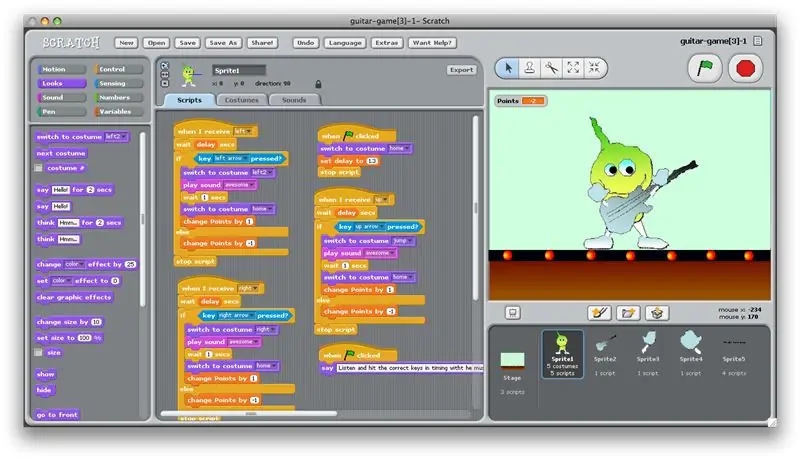
1) Оюнду сактаңыз жана өзүңүздүн графикаңызды түзүңүз!
Сунушталууда:
Бейсбол оюнуна таштоо үчүн электрондук упай: 8 кадам (сүрөттөр менен)

Бейсбол баштыгын ыргытуу үчүн электрондук упай: Бул көрсөтмөлөр бейсбол тематикалык оюну үчүн Bean Bag Toss оюнун электрондук түрдө автоматтык түрдө кантип сактоону түшүндүрөт. Мен жыгач оюндун деталдуу конструкциясын көрсөтпөйм, бул пландарды Ана Уайттын веб -сайтынан тапса болот: https: // www
Магнит менен стол оюнуна үн, жарык жана кыймылды коюу: 3 кадам

Магнит менен стол оюнуна үн, жарык жана кыймылды коюу: Бул долбоор - бул элетрониканын компоненттерин стол үстүндөгү оюнга киргизүү. Магниттер пешкаларга, залдын сенсорлору тактанын астына чапталган. Магнит сенсорго тийген сайын, үн чыгат, светодиод күйөт же сервомотор иштетилет. Мен
Arduino Оюн Контроллери Жарыктар менен Биримдик Оюнуна жооп берет :: 24 кадам

Arduino Оюн Контроллери Жарыктар менен Сиздин Биримдик Оюнуна жооп берет :: Биринчиден, мен бул нерсени сөз менен жаздым. Мен биринчи жолу инструктивдүү колдонуп жатам, ошондо мен мындай деп айтам: кодду жазгыла, бул кадамдын башындагы сүрөттү айтып жатам. Бул долбоордо мен 2 өзүнчө битти иштетүү үчүн 2 arduino & rsquo колдоном
Тривиа оюнуна жооп берүү баскычтары: 8 кадам (сүрөттөр менен)

Майда -чүйдө оюнга жооп берүү баскычтары: Бул схема менен сиз өзүңүздүн оюн шоуңузду иштете аласыз. Кутунун эки жагындагы оюнчу баскычтарынын бирин басканыңызда, анын тиешелүү жарыгы күйөт жана башка баскыч суроолорго ким жооп бергенин көрсөтүү үчүн өчүрүлөт
Скретч жарыш оюнуна графика түзүү: 7 кадам

Scratch Racing Game үчүн графика түзүү: Бул үйрөткүч Scratch ичинде жарыш оюнун кантип жасоону көрсөтөт
